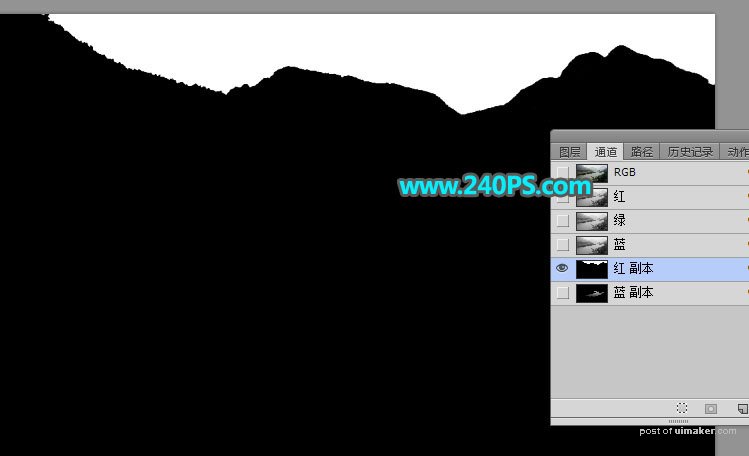来源:网络 作者:昀恒
18、打开天空素材,用移动工具拖进来。

19、选择菜单:编辑 > 变换 > 垂直翻转,确定后按Ctrl + Alt + G 创建剪切蒙版,然后调整好位置,效果如下图。
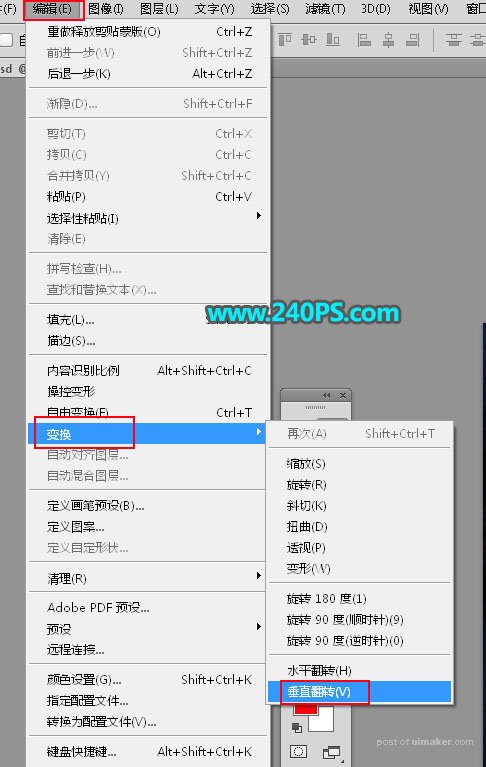

20、新建一个图层,用套索工具勾出下图所示的选区,羽化45个像素后填充蓝色,不用取消选区,把混合模式改为“柔光”,如下图。
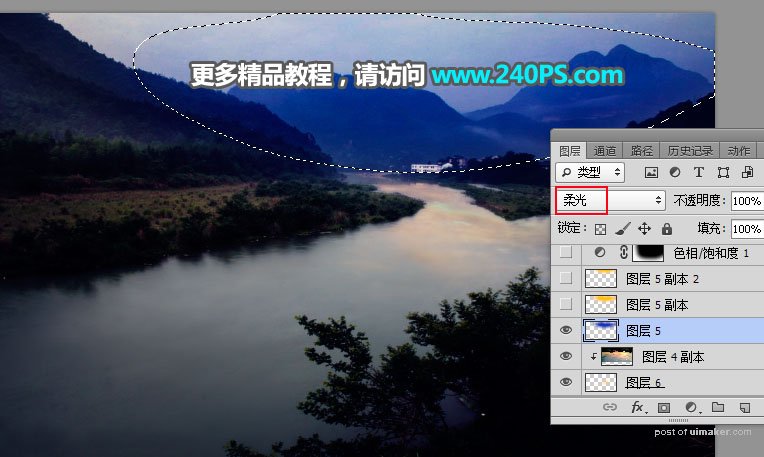
21、新建一个图层,把选区填充橙黄色,取消选区后把混合模式改为“柔光”,如下图。

22、按Ctrl + J 把当前图层复制一层,用移动工具往上移动一点距离,如下图。

23、用套索工具勾出下图所示的选区,并羽化45个像素。

24、创建色相/饱和度调整图层,降低全图明度,参数及效果如下图。
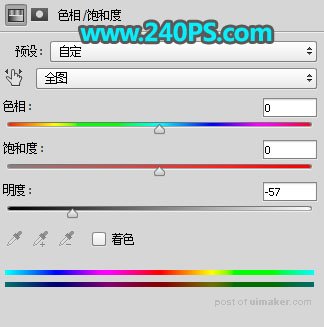
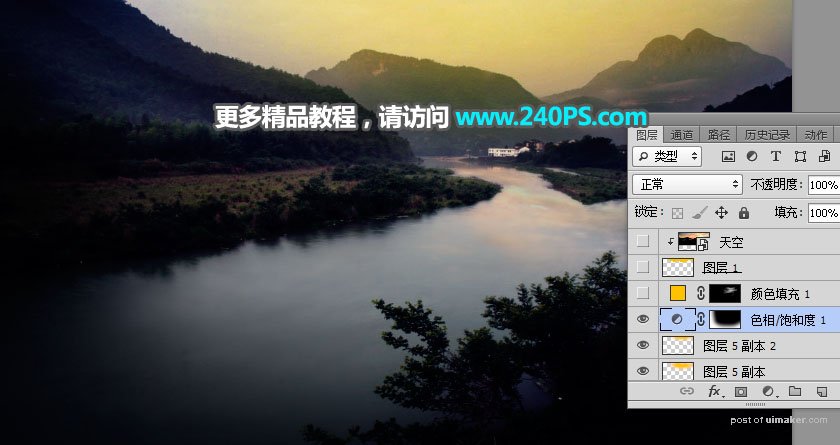
25、创建一个纯色填充图层,颜色设置为橙黄色#fec003。
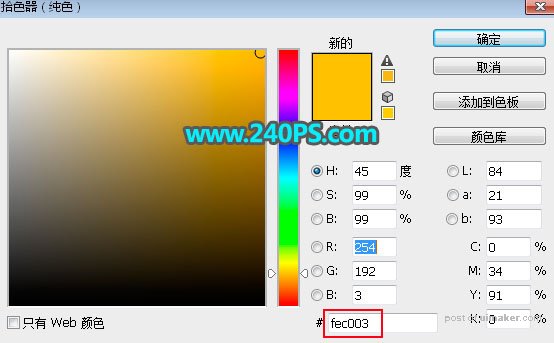
26、确定后把混合模式改为“滤色”,然后选择蒙版,再把蒙版填充黑色。

27、用透明度为10%的柔边白色画笔把下图选区部分涂亮一点。


28、把背景图层复制一层,按Ctrl + Shift + ] 置顶,,如下图。

29、进入通道面板,把红通道复制一层,然后用调色工具把天空调成白色,其它部分调成黑色,如下图。